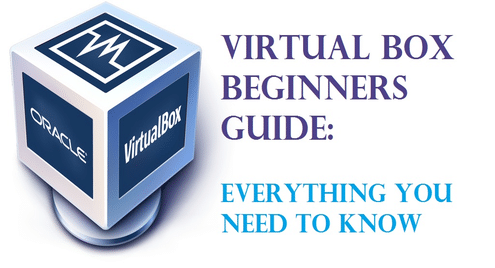
மெய்நிகர் பாக்ஸ் என்றால் என்ன?
விர்ச்சுவல் பாக்ஸ் (ETC) ஆரக்கிள் கார்ப்பரேஷன் உருவாக்கிய குறுக்கு-தளம் ஹைப்பர்வைசர் அல்லது மெய்நிகராக்க மென்பொருள் ஆகும். ஹார்ட் டிரைவைப் பிரிக்கவோ அல்லது மற்றொரு ஓஎஸ் டூயல் பூட்டில் இயக்கவோ தேவையில்லாமல் மற்றொரு ஹோஸ்ட் ஆப்பரேட்டிங் சிஸ்டத்தில் விருந்தினர் இயக்க முறைமையை இயக்க விபி பயனரை அனுமதிக்கிறது.
மெய்நிகர் பாக்ஸ் உண்மையில் என்ன செய்கிறது என்றால் அது மெய்நிகர் வன் உருவாக்குகிறது மற்றும் விருந்தினர் OS ஐ நிறுவுகிறது. மெய்நிகர் வன் என்பது கணினி வன்வட்டில் சேமிக்கப்பட்ட ஒரு பெரிய அளவு கோப்பைத் தவிர வேறில்லை. இந்த கோப்பு விருந்தினர் OS க்கு உண்மையான வன்வட்டாக வேலை செய்கிறது.
மெய்நிகர் கணினிகளில் எந்தவொரு பயன்பாட்டு மென்பொருள் அல்லது வீடியோ கேம் இயங்குவது சில நேரங்களில் முழு வன்பொருளில் நிறுவப்பட்ட OS இல் இயங்குவதைப் போல மென்மையாக இருக்காது. எல்லாம் மெய்நிகர் இயந்திரத்திற்கு ஒதுக்கப்படும் வன்பொருள் வளத்தின் அளவைப் பொறுத்தது.
VB ஐ ஏன் பயன்படுத்த வேண்டும்?
நம்மில் பலர் கேள்விப்பட்டிருப்பதை நான் அறிவேன் விர்ச்சுவல் பாக்ஸ் ஆனால் ஒரு மெய்நிகர் இயந்திரத்தை அமைப்பது ஒரு குழப்பமான பணி என்று நாம் நினைப்பதால் எப்போதும் முயற்சி செய்வதற்கோ அல்லது பயன்படுத்துவதற்கோ வெட்கப்படுகிறோம், அது நம் முழு கணினி அமைப்பிற்கும் தீங்கு விளைவிக்கும். ஆனால் இது தவறான கருத்து, ஏனெனில் மெய்நிகர் இயந்திரங்களை அமைப்பது எளிதான பணி மற்றும் நீங்கள் அதை சரியாக அமைத்தால் அது உங்கள் கணினி அமைப்பை பாதிக்காது. கட்டுரையின் அடுத்த பகுதியில் அதை எப்படி செய்வது என்று கண்டுபிடிப்போம்.
- விர்ச்சுவல் பாக்ஸ் வெவ்வேறு பயன்பாட்டு மென்பொருள் மற்றும் இயக்க முறைமைகளை எப்போதும் முயற்சி செய்து குழப்பிக்கொள்ள விரும்பும் என்னைப் போன்றவர்களுக்கு இது மிகவும் பயனுள்ளதாக இருக்கும்.
- பயன்பாட்டு டெவலப்பர்களுக்கு இது மிகவும் பயனுள்ள கருவியாக இருக்கலாம், அவர்கள் தங்கள் பயன்பாட்டை பொது மக்களுக்கு வெளியிடுவதற்கு முன்பு வெவ்வேறு தளங்களில் சோதிக்க முடியும்.
- என்னைப் போன்ற மென்பொருள் விமர்சகர்கள் இதைப் பயன்படுத்தி வெவ்வேறு தளங்களில் மென்பொருளை ஒரே சாளரத்தின் கீழ் முயற்சித்துப் பார்க்கலாம்.
நிறுவல்
முதலில் தலைக்கு செல்லுங்கள் பதிவிறக்கங்கள் மெய்நிகர் பாக்ஸின் அதிகாரப்பூர்வ இணையதளத்தில் பக்கம் மற்றும் உங்கள் இயக்க முறைமையைப் பொறுத்து நிறுவல் தொகுப்பைப் பதிவிறக்கவும். நான் விண்டோஸில் VB ஐ நிறுவப் போகிறேன், நான் விண்டோஸைத் தேர்ந்தெடுப்பேன்.
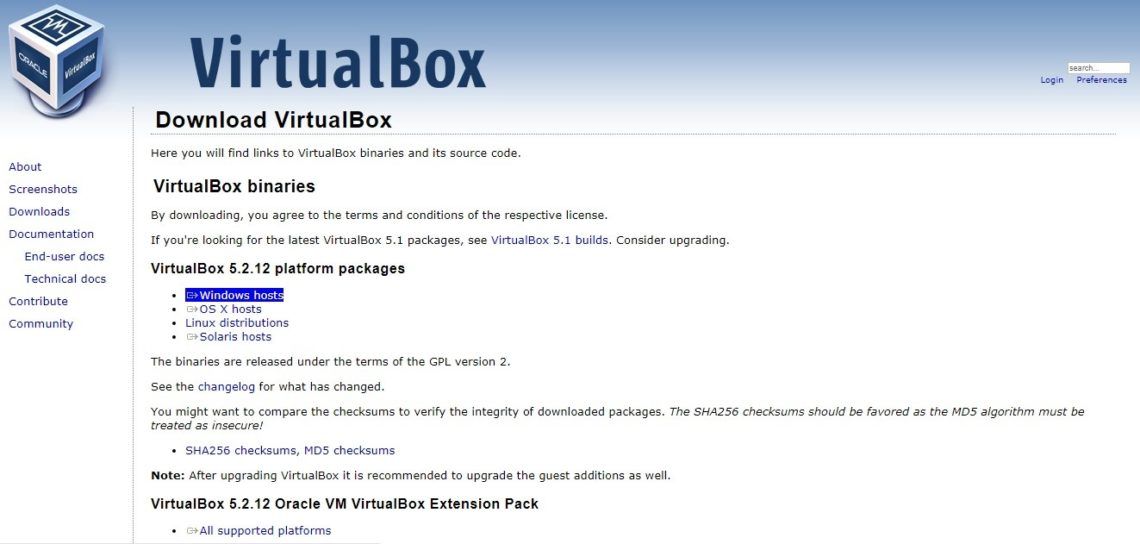
பதிவிறக்கம் முடிந்ததும் நிறுவல் கோப்பை இயக்கவும் மற்றும் நிறுவல் செயல்முறை மூலம் நிறுவி உங்களுக்கு வழிகாட்டும் வழிமுறைகளைப் பின்பற்றவும்.
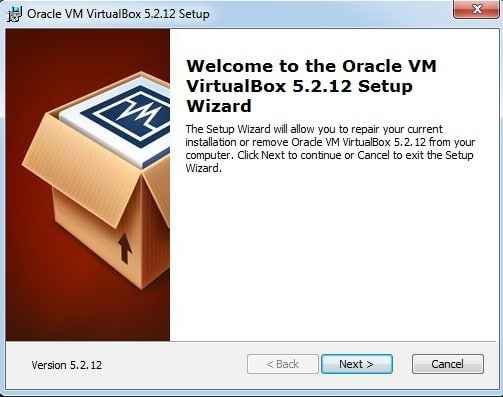
நிறுவலின் போது நீங்கள் எதையும் மாற்றத் தேவையில்லை அதனால் கிளிக் செய்யவும் அடுத்தது ஒவ்வொரு முறையும் அது கேட்டு நிறுவலை முடிக்கிறது.
நிறுவல் முடிந்ததும் மெய்நிகர் பாக்ஸை டெஸ்க்டாப்பில் இருந்து தொடங்கவும் அல்லது தொடக்க மெனு கீழே காட்டப்பட்டுள்ளபடி முகப்புத் திரை தோன்றும்.
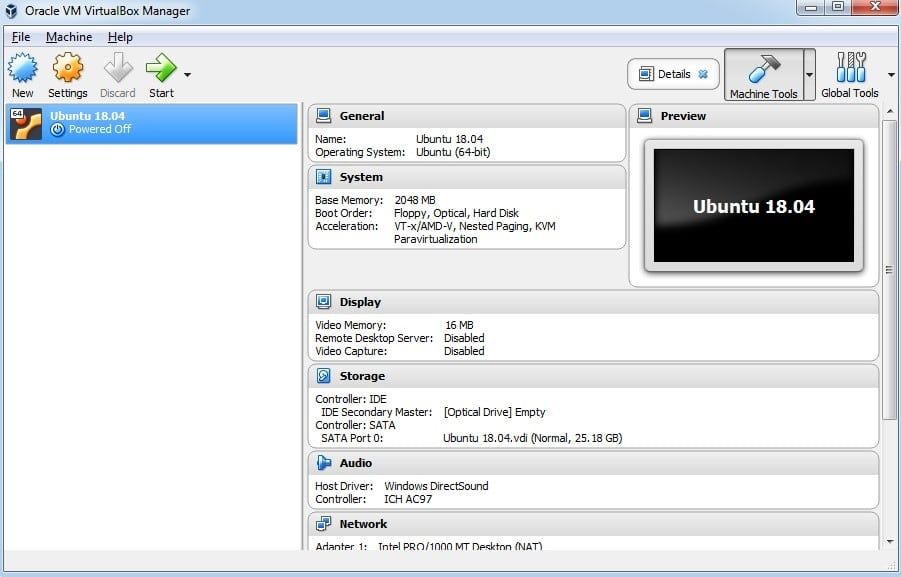
உபுண்டு நிறுவலுக்கு மெய்நிகர் பாக்ஸை அமைத்தல்
விர்ச்சுவல் பாக்ஸில் உபுண்டுவை நிறுவுவதற்கு மெய்நிகர் இயந்திரத்தை எவ்வாறு அமைப்பது என்று இப்போது பார்ப்போம். விண்டோஸ் 10, மேக் ஓஎஸ் மற்றும் பிறவற்றையும் நிறுவ இந்த வழிமுறைகளைப் பின்பற்றலாம்.
மெய்நிகர் இயந்திரத்தை உருவாக்கவும்
தொடங்க, கிளிக் செய்யவும் புதிய மெய்நிகர் பாக்ஸின் முகப்புத் திரையின் மேல் பொத்தான். பிறகு மெய்நிகர் இயந்திரத்தை உருவாக்கவும் சாளரம் தோன்றும், அங்கு நீங்கள் மெய்நிகர் இயந்திரத்திற்கு நான் கொடுத்தது போன்ற ஒரு பெயரை கொடுக்க வேண்டும் உபுண்டு 18.04 , பின்னர் நீங்கள் நிறுவப் போகும் இயக்க முறைமையின் வகை மற்றும் பதிப்பைத் தேர்ந்தெடுக்கவும்.
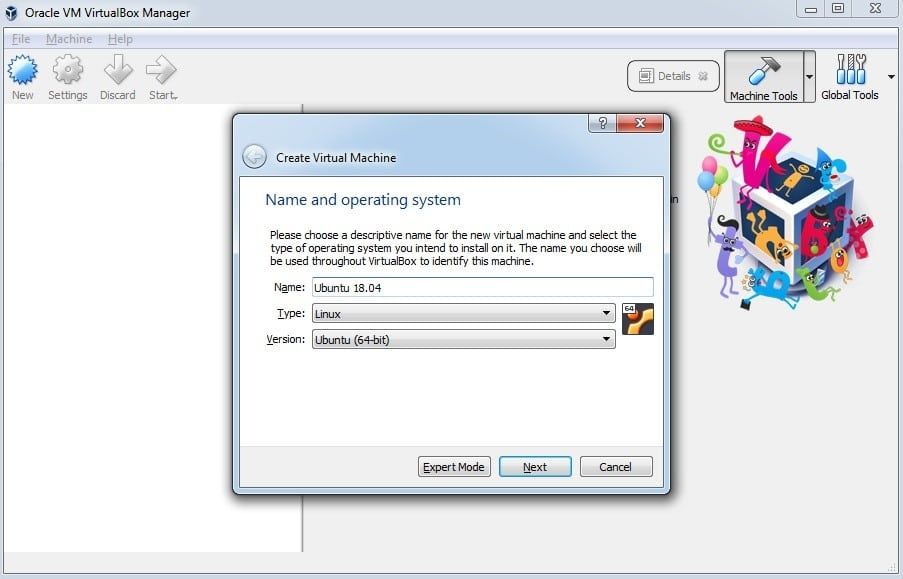
நான் நிறுவப் போகிறேன் உபுண்டு 18.04 எல்டிஎஸ் (நீண்ட கால ஆதரவு) பதிப்பு இது 64-பிட் இயக்க முறைமை ஆகும்.
ரேம் ஒதுக்கீடு
கிளிக் செய்யவும் அடுத்தது , பிறகு உங்களிடம் RAM ஒதுக்கீடு கேட்கப்படும். உங்கள் மொத்த ரேம் நினைவகத்தில் பாதிக்கு மேல் புதியதை ஒதுக்குவதை எப்போதும் நினைவில் கொள்ளுங்கள், இல்லையெனில் அது உங்கள் கணினிகளின் செயல்திறனை பாதிக்கும் மற்றும் சில சந்தர்ப்பங்களில் அது ஹோஸ்ட் சிஸ்டத்தை செயலிழக்கச் செய்யலாம்.
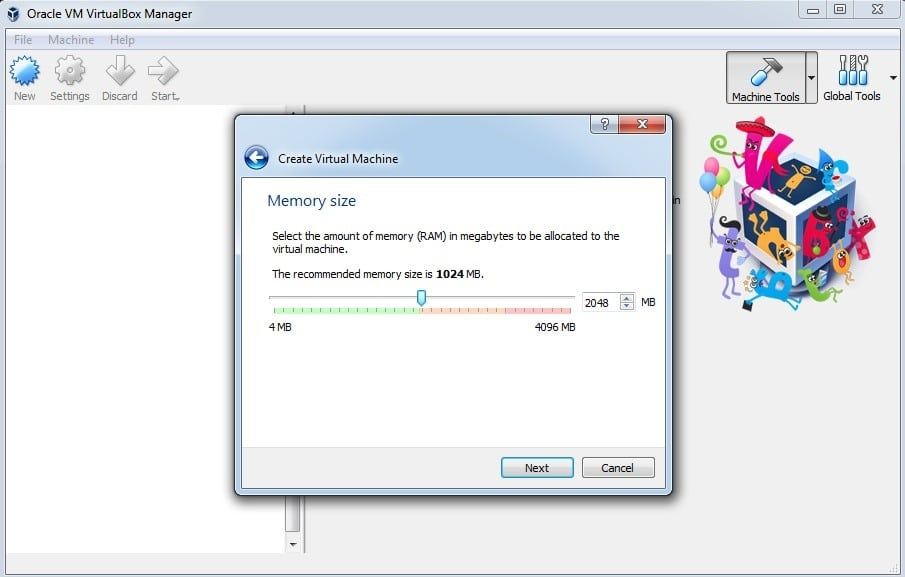
என்னிடம் மொத்தம் 4 ஜிபி ரேம் உள்ளது, எனவே நான் 2 ஜிபி அதாவது 2048 எம்பி ஒதுக்குவேன், இது உபுண்டுவை இயக்க போதுமானதாக இருக்கும். மீண்டும் கிளிக் செய்யவும் அடுத்தது , அது மெய்நிகர் வன் வட்டை உருவாக்கும்படி கேட்கும்.
மெய்நிகர் வன் வட்டை அமைக்கவும்
VM தரவைச் சேமிக்க இப்போது நீங்கள் மெய்நிகர் வன் வட்டை உருவாக்க வேண்டும். தேர்ந்தெடுக்கவும் இப்போது ஒரு மெய்நிகர் வன் வட்டை உருவாக்கவும் விருப்பம் மற்றும் கிளிக் செய்யவும் உருவாக்கு பொத்தானை.
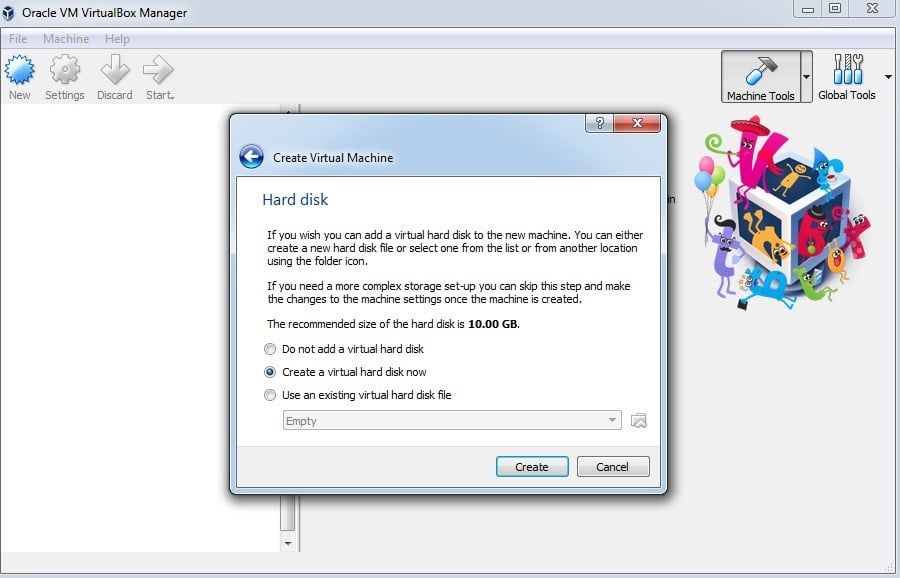
அடுத்த திரையில் மாறும் வகையில் ஒதுக்கப்பட்ட அல்லது நிலையான அளவு வன் வட்டை உருவாக்கலாமா என்று கேட்கப்படும். விஎம் எப்போதும் சீராக செயல்பட வேண்டும் என்றால் நீங்கள் தேர்ந்தெடுக்க வேண்டும் நிலையான அளவு அங்கு நீங்கள் ஹார்ட் டிஸ்க்கின் அளவை அமைக்க வேண்டும் ஆனால் அது சிறந்த செயல்திறனுக்காக அதிக வட்டு இடத்தை எடுத்துக்கொள்ளும்.
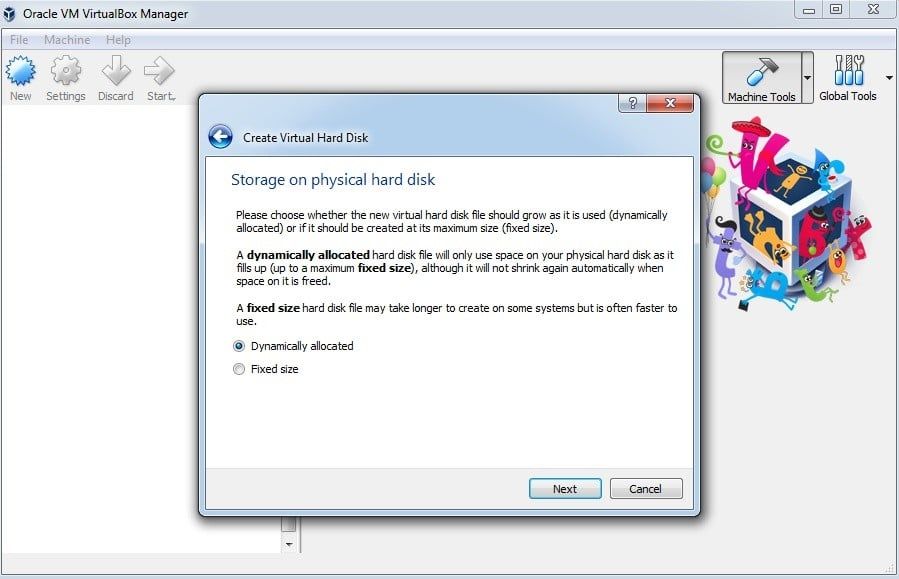
உடன் மாறும் ஒதுக்கீடு செய்யப்பட்ட வட்டு நீங்கள் அதிகபட்ச வட்டு அளவை அமைக்க வேண்டும் ஆனால் கோப்பு ஒதுக்கப்பட்ட வட்டு இடத்தை விட அதிகமாக பயன்படுத்தாது. நீங்கள் உயர் செயல்திறன் கொண்ட VM விரும்பினால், நீங்கள் தேர்ந்தெடுக்க பரிந்துரைக்கப்படுகிறீர்கள் நிலையான அளவு பின்னர் கிளிக் செய்யவும் அடுத்தது .
பின்னர் நீங்கள் மெய்நிகர் வன் வட்டின் அளவைத் தேர்ந்தெடுக்க வேண்டும். வட்டு அளவைத் தேர்ந்தெடுப்பது எப்போதும் நீங்கள் VM ஐ எப்படிப் பயன்படுத்தப் போகிறீர்கள் என்பதைப் பொறுத்தது. உபுண்டுவில் பல்வேறு நோக்கங்களுக்காக நீங்கள் நிறைய அப்ளிகேஷன்களை நிறுவப் போகிறீர்கள் என்றால் நீங்கள் குறைந்த பட்சம் 25 ஜிபி டிஸ்க் இடத்தை ஒதுக்க வேண்டும்.
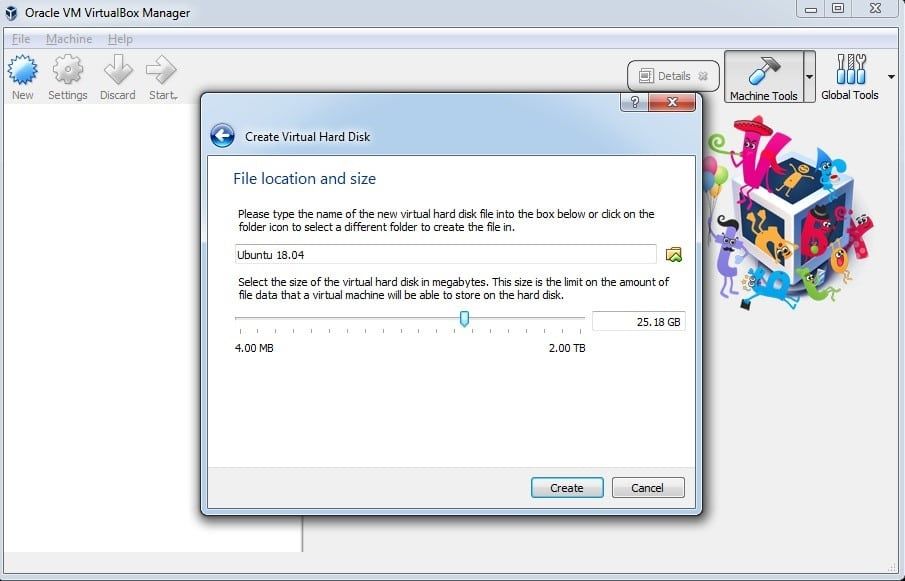
பின்னர் இறுதியாக கிளிக் செய்யவும் உருவாக்கு நீங்கள் மெய்நிகர் இயந்திரத்தில் உபுண்டுவை நிறுவ தயாராக உள்ளீர்கள்.
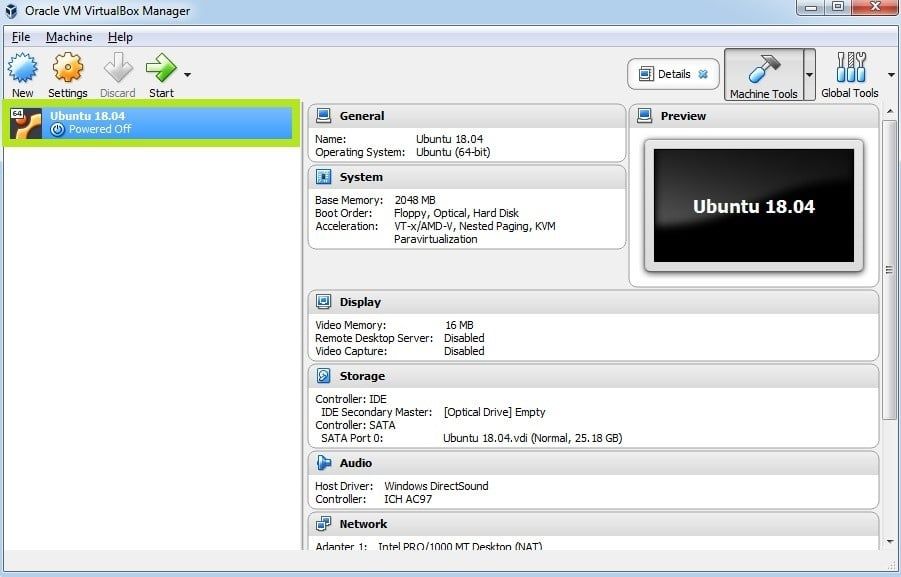
மேலே உள்ள ஸ்கிரீன்ஷாட்டில் காட்டப்பட்டுள்ளபடி உபுண்டு VM மெய்நிகர் பாக்ஸில் சேர்க்கப்பட்டிருப்பதைக் காணலாம்.
நாங்கள் தொடங்குவதற்கு முன் உபுண்டு நிறுவல் உபுண்டு VM சிறந்த முறையில் செயல்படுவதை உறுதி செய்ய சில அமைப்புகளை மாற்றியமைக்க வேண்டும்.
கிளிக் செய்யவும் அமைப்புகள் பொத்தான் பின்னர் பின்வரும் சாளரம் தோன்றும். தலைக்கு செல்லுங்கள் செயலி தாவல் கீழ் அமைப்பு பட்டியல். இங்கே செயலிகளின் மதிப்பை 2 ஆக உயர்த்தி கிளிக் செய்யவும் சரி .
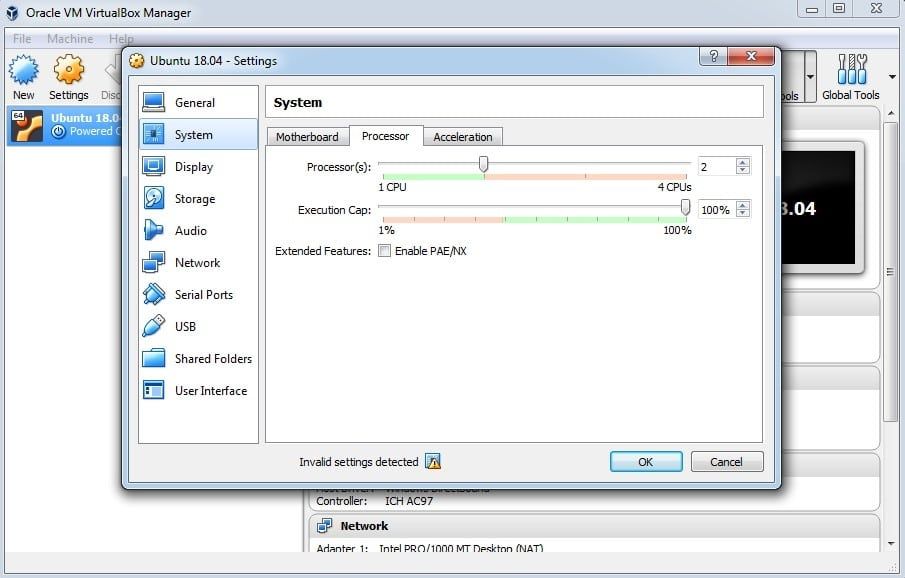
இப்போது தேர்ந்தெடுக்கவும் மதர்போர்டு கீழே எங்கே தாவல் துவக்க ஆணை நீங்கள் கவனிப்பீர்கள் நெகிழ் அதிக முன்னுரிமையில் அமைக்கப்பட்டது. இப்போது தேர்வுநீக்கம் நெகிழ் மற்றும் நகர்த்த ஆப்டிகல் அம்பு பொத்தானைப் பயன்படுத்தி மேலே. முன்னுரிமையை அமைக்கவும் ஆப்டிகல் மற்றும் வன் வட்டு கீழே உள்ள ஸ்கிரீன்ஷாட்டில் காட்டப்பட்டுள்ளபடி.
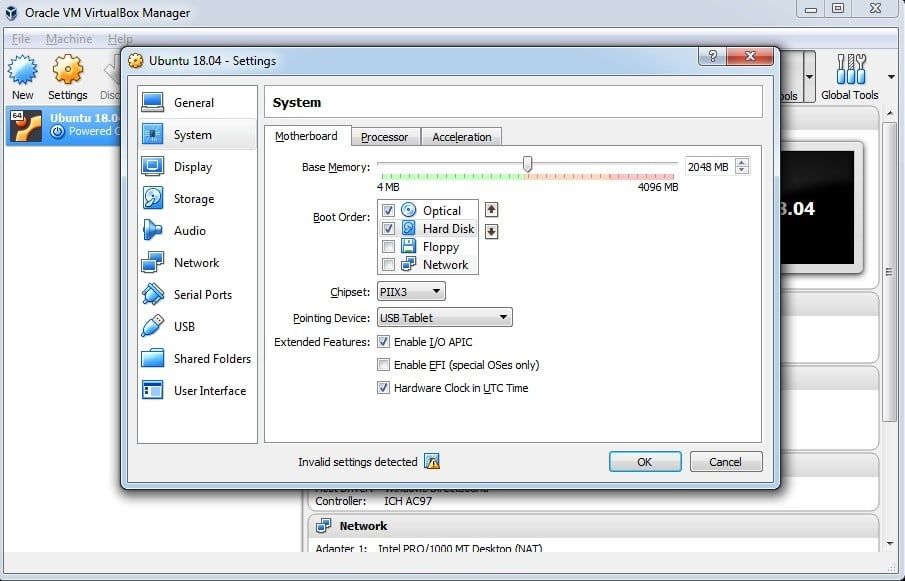
பின்னர் தேர்ந்தெடுக்கவும் காட்சி மெனு, இங்கே கீழ் திரை தாவலை நீங்கள் முழுமையாக ஒதுக்க வேண்டும் வீடியோ நினைவகம் அதாவது 128 எம்பி. அடுத்துள்ள தேர்வுப்பெட்டியையும் குறிக்கவும் 3D முடுக்கம் இயக்கவும் மற்றும் 2D வீடியோ முடுக்கம் இயக்கவும் .
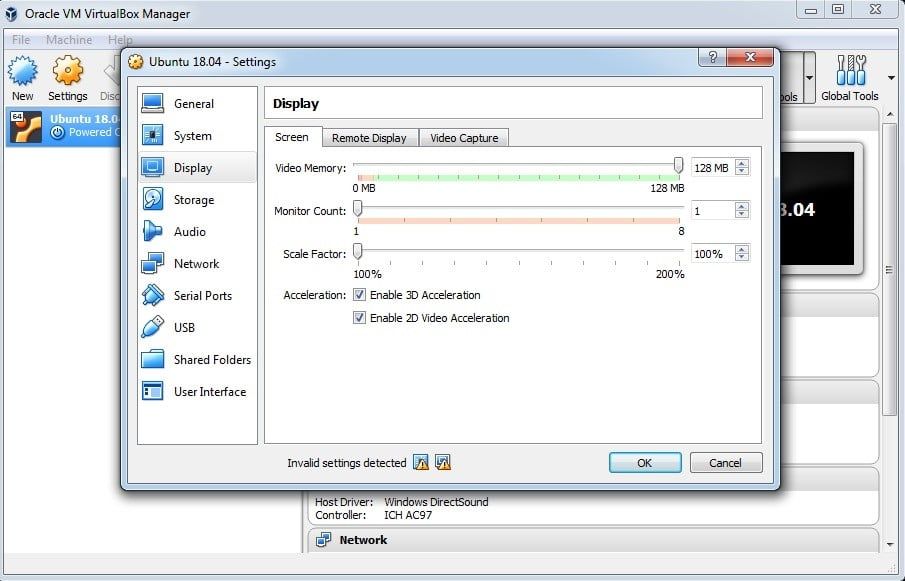
இப்போது உபுண்டு நிறுவலுக்கு .iso கோப்பை ஏற்றுவோம். அதைச் செய்ய, செல்லவும் சேமிப்பு நீங்கள் கவனிக்க வேண்டிய மெனு வெற்று வட்டு கீழ் கட்டுப்படுத்தி: IDE , தேர்ந்தெடுக்கவும் காலியாக .
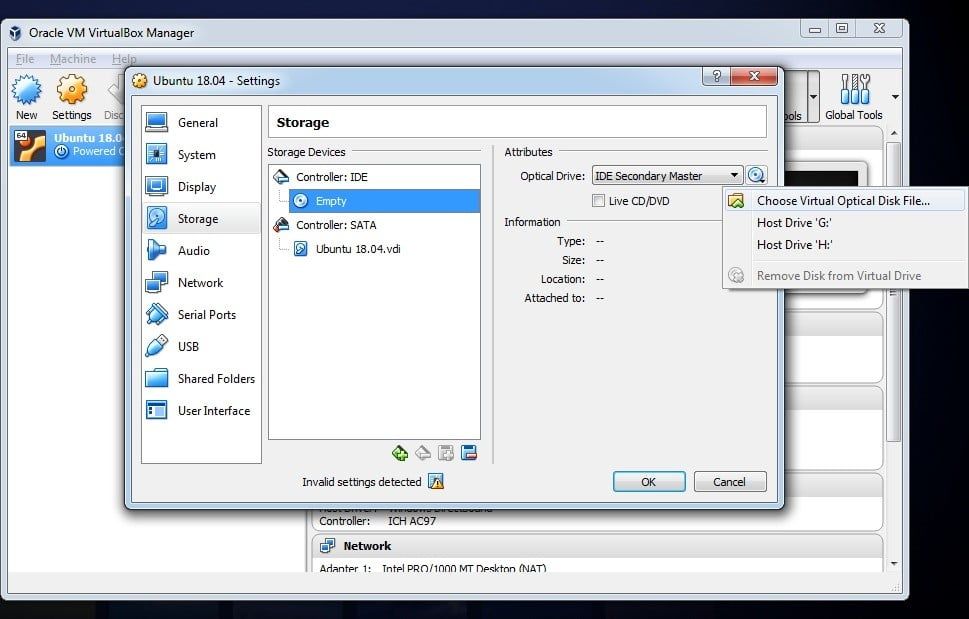
அது தவிர ஆப்டிகல் டிரைவ் கீழே சொடுக்கவும் மெய்நிகர் ஆப்டிகல் வட்டு கோப்பைத் தேர்ந்தெடுக்கவும் மற்றும் உங்கள் கண்டுபிடிக்க உபுண்டு நிறுவல் கோப்பு.
நீங்கள் பதிவிறக்கம் செய்யலாம் உபுண்டு நிறுவல் .iso கோப்பு இருந்து இங்கே .
இப்போது நீங்கள் பார்க்க முடியும் VBoxGuestAdditions.iso வட்டு இடத்தில் உருவாக்கப்பட்டது காலியாக வட்டு. இறுதியாக கிளிக் செய்யவும் சரி உபுண்டு நிறுவலுடன் நீங்கள் செல்வது நல்லது.
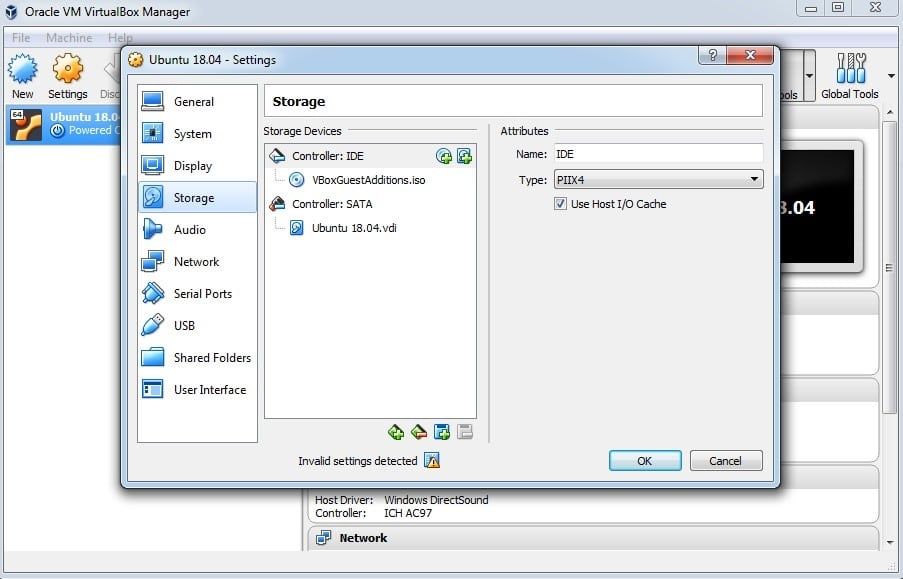
இப்போது நாம் தொடங்குவோம் உபுண்டு நிறுவல். நிறுவல் மீடியா அல்லது துவக்கக்கூடிய பென் டிரைவைப் பயன்படுத்தி நாம் செய்யும் சாதாரண OS நிறுவலுக்கு இந்த செயல்முறை வேறுபட்டதல்ல.
தொடங்க, கிளிக் செய்யவும் தொடங்கு VirtualBox முகப்புத் திரையில் பொத்தான். இது உபுண்டுவின் முதல் துவக்கத்தை துவக்கும்.
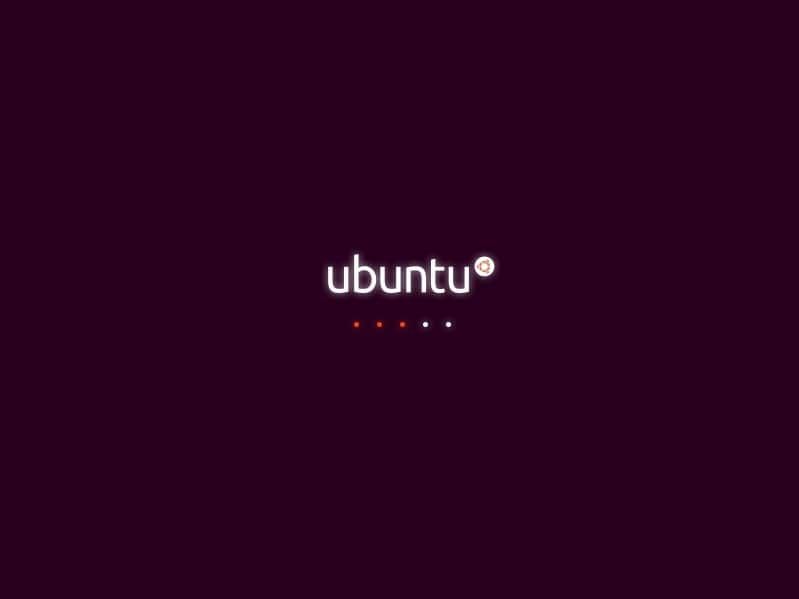
அடுத்து உங்களிடம் கேட்கப்படும் உபுண்டுவை முயற்சிக்கவும் அல்லது உபுண்டுவை நிறுவவும் . நீங்கள் கிளிக் செய்ய வேண்டும் உபுண்டுவை நிறுவவும்.
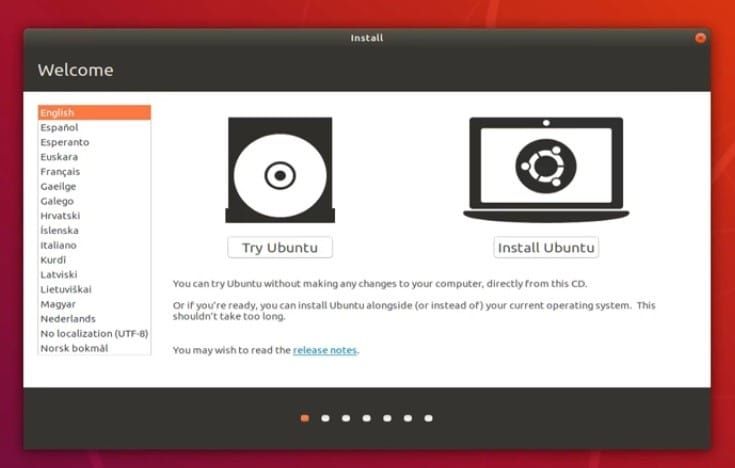
அடுத்த திரையில் நீங்கள் விரும்பும் மொழியைத் தேர்ந்தெடுத்து அடுத்த திரைக்குச் செல்ல வேண்டும் புதுப்பிப்புகள் மற்றும் பிற மென்பொருள் , தேர்ந்தெடுக்கவும் இயல்பான நிறுவல் மற்றும் கிளிக் செய்யவும் தொடரவும் பொத்தானை.
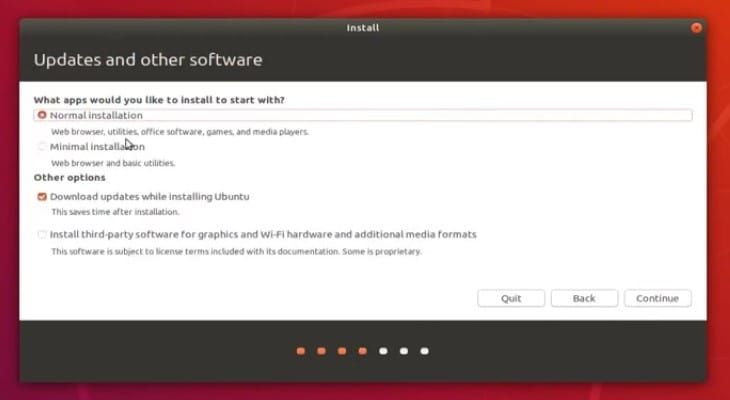
அடுத்து உங்கள் நேர மண்டலத்தைத் தேர்ந்தெடுத்து, அடுத்த திரையில் பயனர் விவரங்களை வழங்கும்படி கேட்கப்படுவீர்கள். விவரங்களைச் செருகி அதைக் கிளிக் செய்யவும் தொடரவும் .
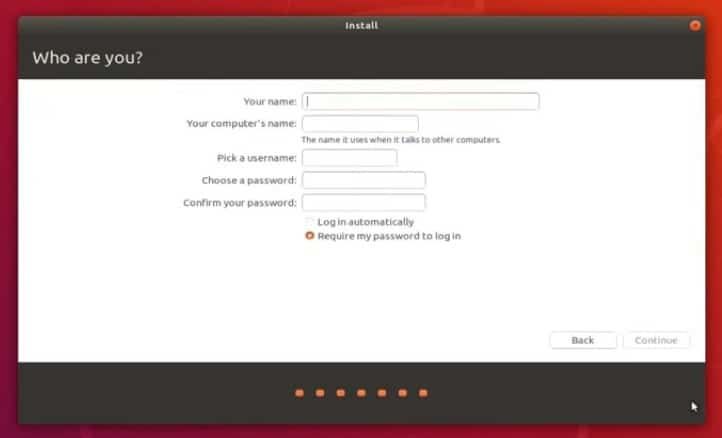
இப்போது உபுண்டு நிறுவல் தொடங்கும், நிறுவல் முடிவடையும் வரை காத்திருங்கள்.
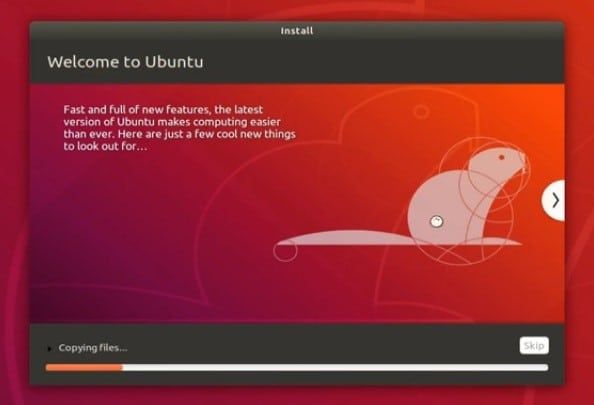
நிறுவல் முடிந்ததும் கணினியை மறுதொடக்கம் செய்யும்படி கேட்கப்படுவீர்கள். என்பதை கிளிக் செய்யவும் இப்போது மறுதொடக்கம் செய்யுங்கள் பொத்தானை மற்றும் VB மற்றவற்றைச் செய்யும்.
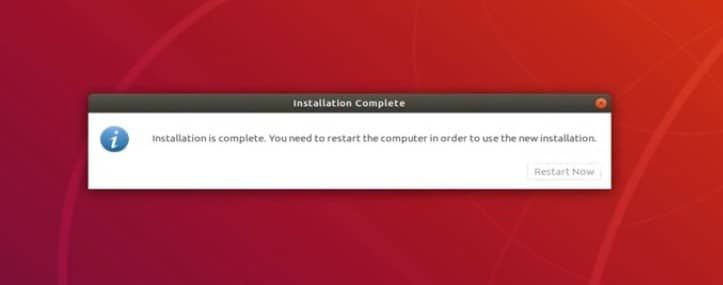
அவ்வளவுதான் உபுண்டு மெய்நிகர் இயந்திரத்தில் வெற்றிகரமாக நிறுவப்பட்டுள்ளது.
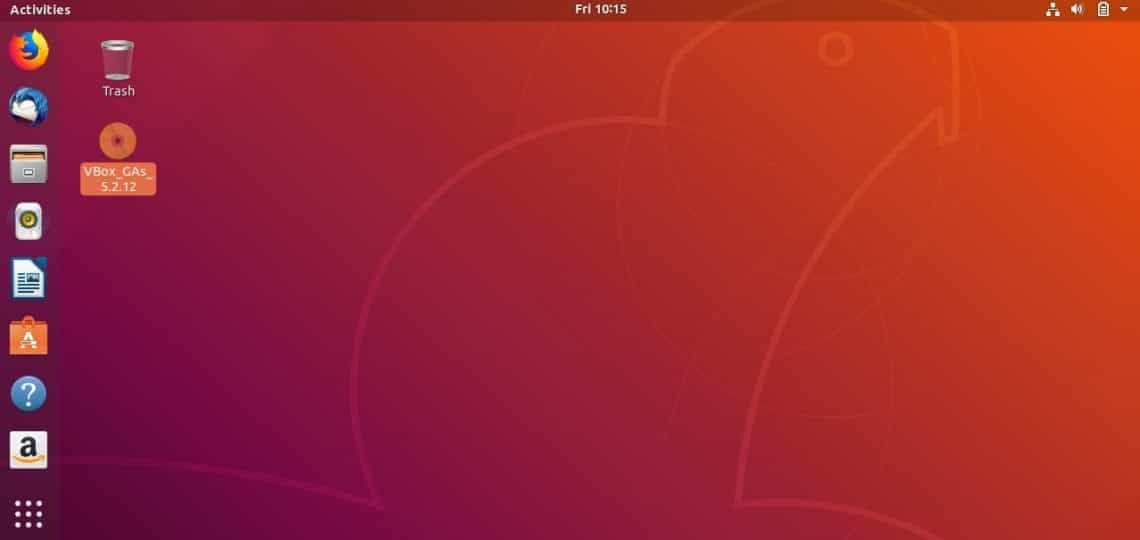
விருந்தினர் சேர்க்கைகளை நிறுவவும்
விர்ச்சுவல் பாக்ஸின் அனைத்து அம்சங்களையும் செயல்படுத்த நீங்கள் உபுண்டுவில் விருந்தினர் சேர்க்கைகளை நிறுவ வேண்டும். தேர்ந்தெடுக்கவும் சாதனங்கள் மெய்நிகர் பாக்ஸின் சாளரத்திலிருந்து தாவலை கிளிக் செய்யவும் விருந்தினர் சேர்க்கை குறுவட்டு படத்தைச் செருகவும் .
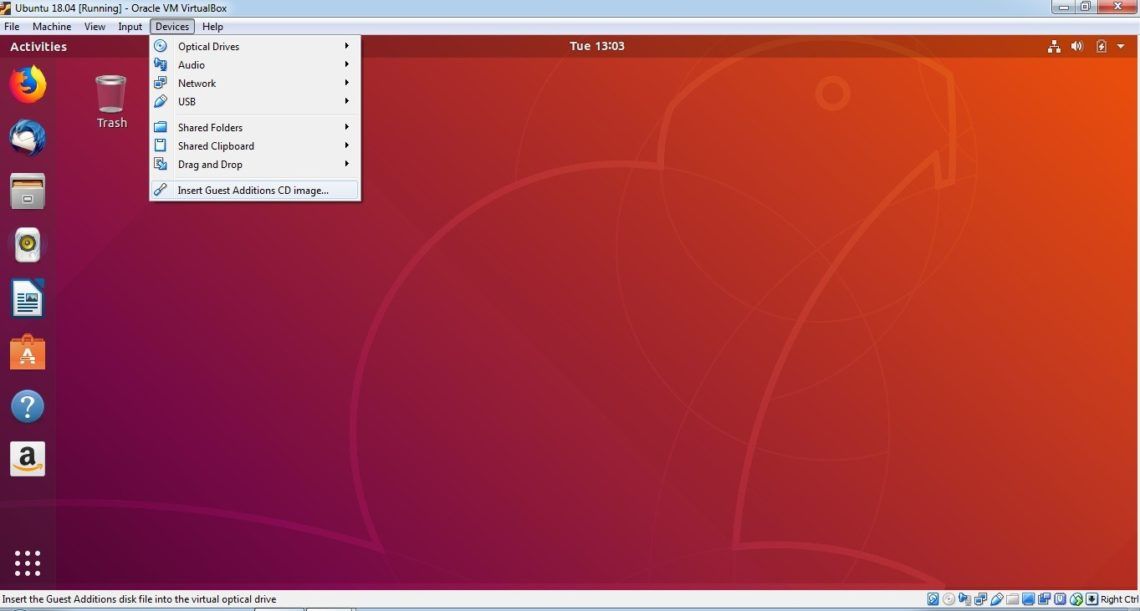
உபுண்டு திரையில் உடனடியாக கேட்கும் நீங்கள் அதை இயக்க விரும்புகிறீர்களா?
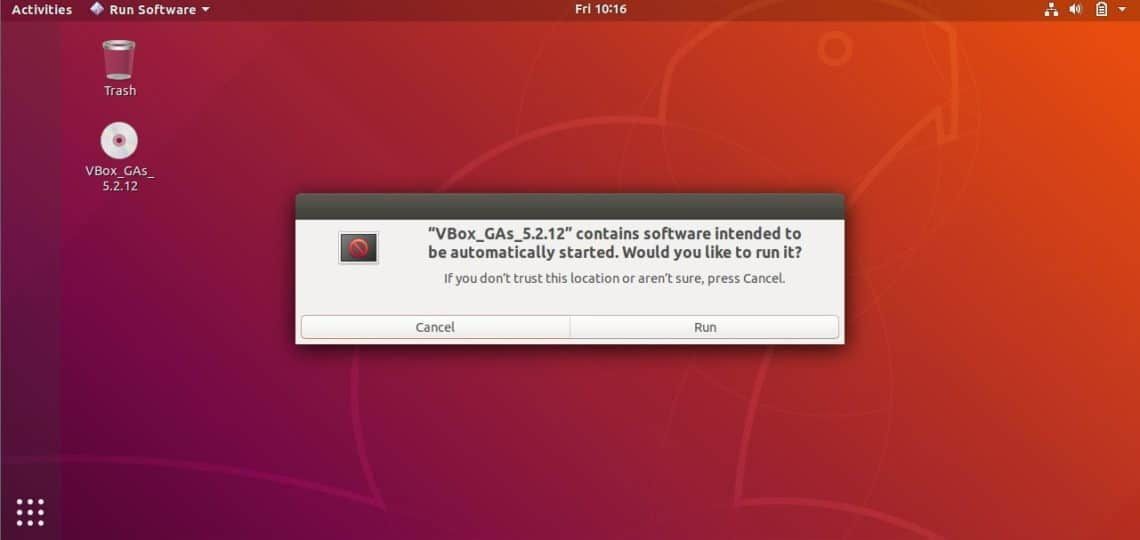
கிளிக் செய்யவும் ஓடு மற்றும் கடவுச்சொல்லை உள்ளிடவும் அங்கீகரிக்கவும் . பிறகு முனையத்தில் சாளரம் திறக்கும் மற்றும் அது தானாகவே சில நிறுவல்களைச் செய்யும்.
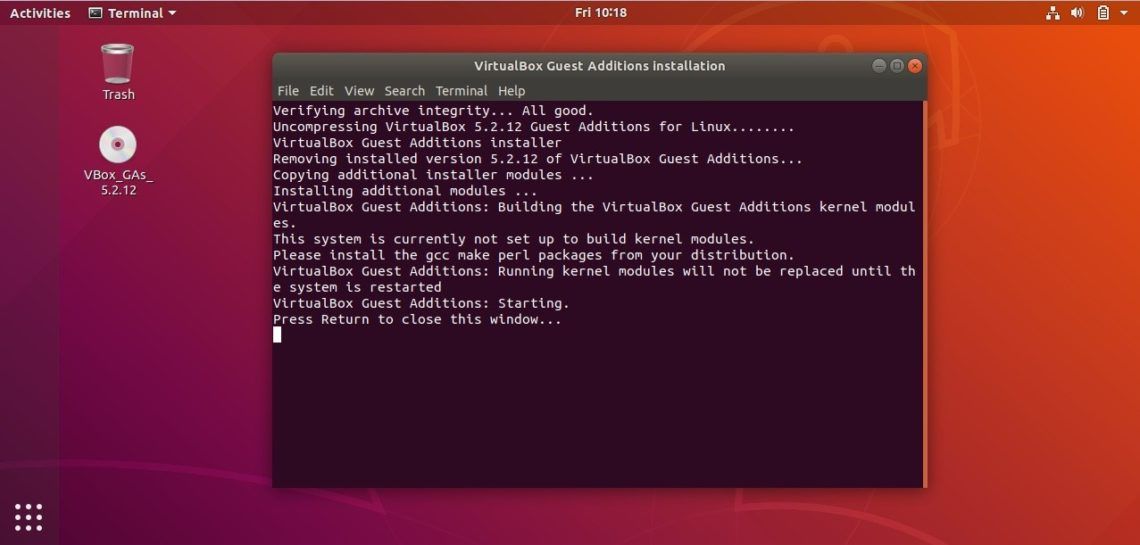
நீங்கள் எப்போது பார்ப்பீர்கள் இந்த சாளரத்தை மூட ரிட்டர்ன் அழுத்தவும் ... அச்சகம் உள்ளிடவும் அமைப்பை முடிக்க.
அவ்வளவுதான், நீங்கள் அனைத்து அமைப்புகளையும் முடித்துவிட்டீர்கள், இப்போது நீங்கள் அனுபவிக்க முடியும் உபுண்டு உங்கள் உள்ளே விண்டோஸ்
மெய்நிகர் பாக்ஸை அமைக்க எங்கள் வழிகாட்டி மூலம் சென்றதற்கு நன்றி. நீங்கள் எப்போதும் உங்கள் கருத்துக்களை @LinuxHint பகிர்ந்து கொள்ளலாம்.